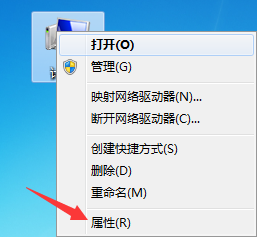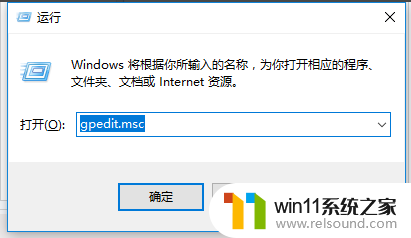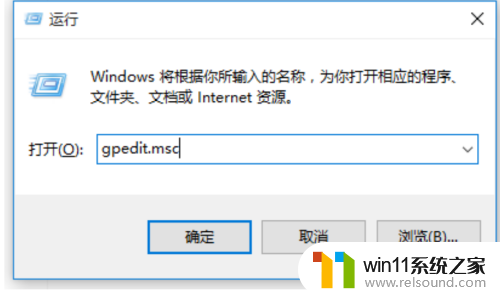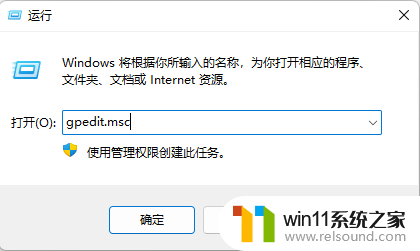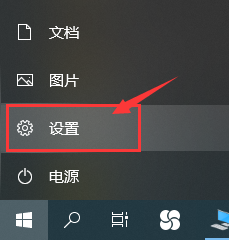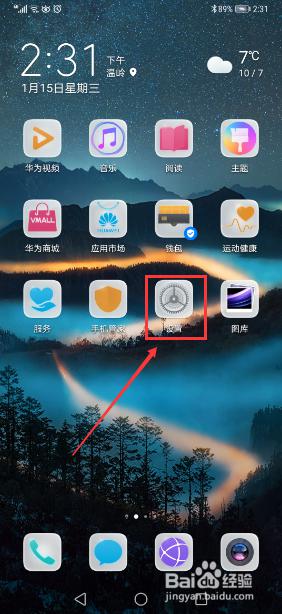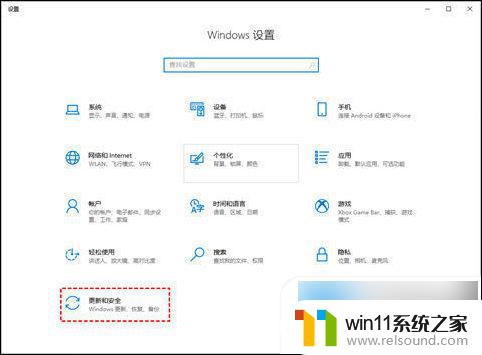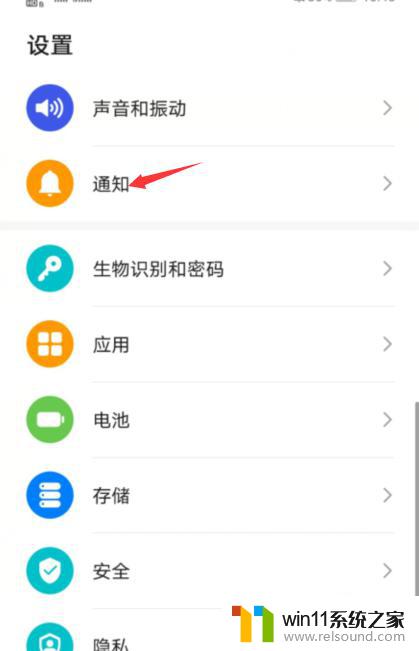怎么让window系统不更新 Windows自动更新关闭方法
随着Windows系统的不断更新,许多用户可能会觉得自动更新可能会干扰到自己的工作或者影响系统的稳定性,在这种情况下,关闭自动更新可能是一个不错的选择。有些用户可能不清楚如何关闭Windows系统的自动更新功能。下面我们来看看如何让window系统不更新,以确保系统不会在您不知情的情况下自动更新。
windows怎么关闭自动更新?
方法一、
1. 点击左下角的开始菜单进入设置,在设置中点击进入“更新和安全”。在“windows更新”页面中找到“高级选项”,然后关闭这个页面中更新选项下属的所有开关。
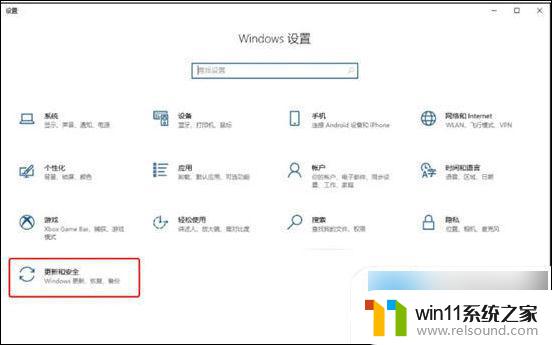
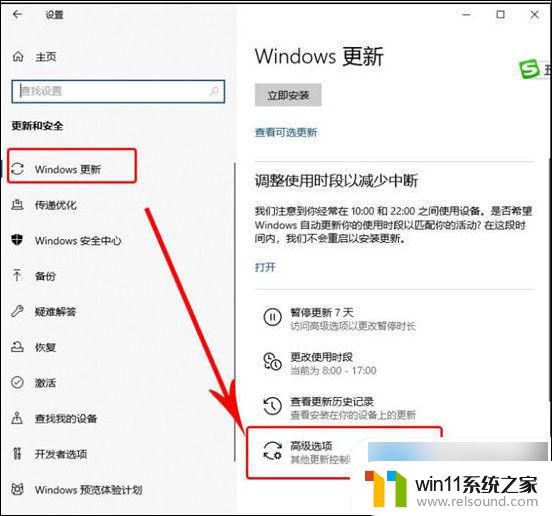
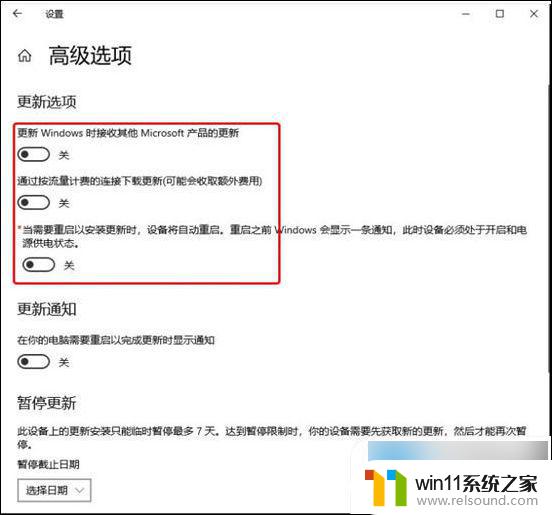
方法二、
1. 按下“WIN+X”在出现的菜单中选择“运行”或按下“WIN+R”,在弹出的运行对话框中输入“services,msc”点击确定;
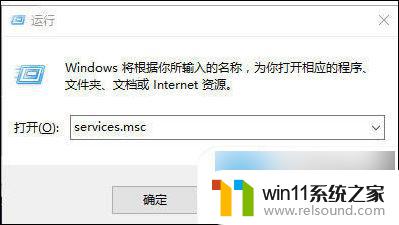
2. 打开服务找到“windows update”;
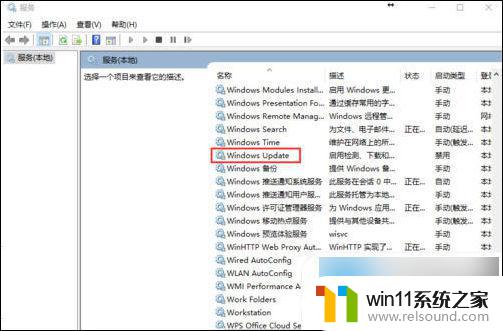
3. 双击“windows update”,弹出下图属性选项框。在常规选项卡中找到启动类型,在下拉菜单中修改为禁用,再点击应用即可完成更新服务的禁用。
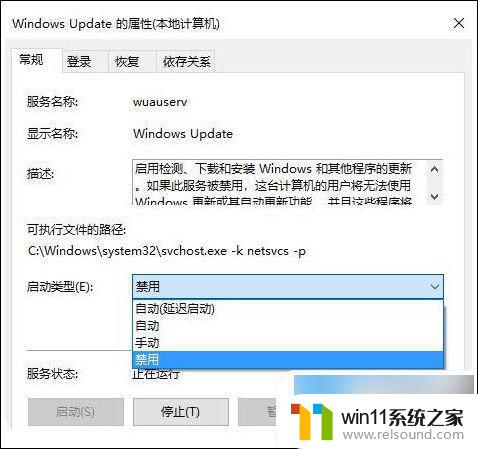
方法三、
1. 按键盘上的“Win+R”组合键,可以调出“运行”窗口;
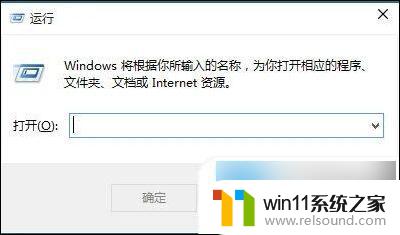
2. 输入gpedit.msc,单击“确定”,可以打开“本地组策略编辑器”;
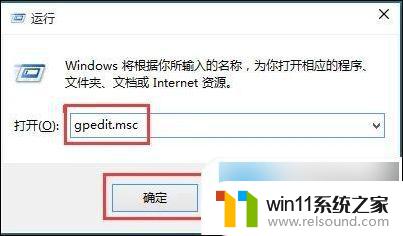
3. 在左侧依次打开“计算机配置”、“管理模板”、“Windows组件”、“Windows更新”,双击打开右侧列表中的“配置自动更新”;
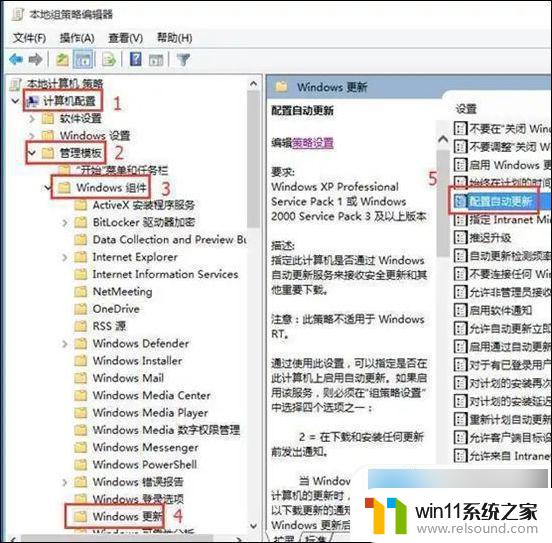
4. 选中“已禁用”,然后单击“确定”。
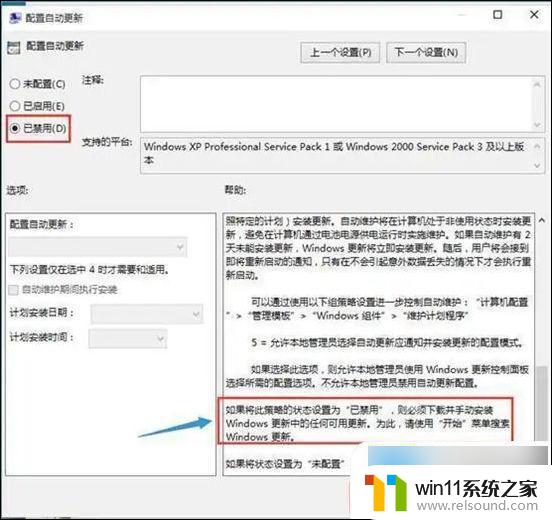
以上就是如何停止Windows系统更新的全部内容,如果有遇到相同问题的用户,可以参考本文中介绍的步骤进行修复,希望对大家有所帮助。